WhatsApp – это популярное мессенджерное приложение, которое позволяет общаться с друзьями и родными, разделять фотографии и видео, а также проводить голосовые и видео вызовы. Установка WhatsApp на телефон очень проста и занимает всего несколько минут. В этой статье вы найдете подробную инструкцию о том, как установить WhatsApp на свой телефон.
Шаг 1: Перейдите в App Store (для пользователей iPhone) или Google Play Store (для пользователей Android) на вашем телефоне. Эти магазины приложений предустановлены на большинстве современных смартфонов.
Шаг 2: В поисковой строке введите "WhatsApp". Появится список результатов поиска, и вы должны выбрать приложение "WhatsApp Messenger". Нажмите на него, чтобы открыть страницу приложения.
Шаг 3: На странице приложения нажмите кнопку "Установить" (для iPhone) или "Установить" (для Android). Вам может потребоваться ввести пароль или войти в свою учетную запись Google, чтобы подтвердить установку.
Шаг 4: Дождитесь завершения установки приложения WhatsApp. Оно автоматически появится на главном экране вашего телефона.
Шаг 5: Откройте WhatsApp и следуйте инструкциям для настройки вашего аккаунта. Вам может потребоваться ввести свой номер мобильного телефона и подтвердить его, а также создать имя пользователя и загрузить фотографию профиля.
Теперь, когда вы установили WhatsApp на свой телефон, вы готовы обмениваться сообщениями, фотографиями и видео с друзьями и близкими. WhatsApp предлагает множество функций, таких как создание групповых чатов, отправка голосовых сообщений и обмен контактами. Наслаждайтесь общением с WhatsApp!
Подробная инструкция по установке WhatsApp на телефон

Шаг 1: Откройте магазин приложений на вашем телефоне. Если у вас iPhone, найдите иконку App Store на главном экране. Если у вас Android, найдите иконку Google Play.
Шаг 2: В поисковой строке магазина приложений введите "WhatsApp" и нажмите на кнопку поиска.
Шаг 3: Перед вами появится список результатов поиска. Найдите приложение WhatsApp Messenger и нажмите на него, чтобы открыть страницу приложения.
Шаг 4: На странице приложения WhatsApp Messenger, нажмите на кнопку "Установить", если у вас Android, или "Получить", если у вас iPhone.
Шаг 5: Приложение начнет загружаться и устанавливаться на ваш телефон. Дождитесь окончания процесса установки.
Шаг 6: После установки приложения WhatsApp на ваш телефон, откройте его, нажмите на кнопку "Согласиться и продолжить".
Шаг 7: Введите свой мобильный номер телефона, к которому вы хотите привязать свою учетную запись WhatsApp. Убедитесь, что номер введен правильно, так как на этот номер будет отправлен код подтверждения.
Шаг 8: После ввода номера телефона, WhatsApp отправит на него код подтверждения. Введите этот код в соответствующее поле и нажмите "Продолжить".
Шаг 9: Затем введите свое имя пользователя и фотографию профиля (это необязательное действие, вы можете пропустить этот шаг, если хотите).
Шаг 10: Готово! Теперь вы можете использовать WhatsApp на своем телефоне для отправки сообщений, звонков и обмена файлами со своими контактами.
Не забудьте добавить контакты в ваш список друзей, чтобы начать общение. Чтобы добавить новый контакт, откройте раздел "Контакты" в WhatsApp и нажмите на кнопку "Добавить контакт". Введите имя и номер телефона контакта, а затем нажмите "Сохранить".
Теперь, когда вы знаете, как установить WhatsApp на свой телефон, вы можете наслаждаться всеми его преимуществами и общаться с близкими и друзьями без ограничений.
Выберите операционную систему

Перед тем, как установить WhatsApp на свой телефон, вам необходимо выбрать операционную систему вашего устройства. WhatsApp доступен для трех основных операционных систем:
- Android - самая популярная операционная система для смартфонов. Если у вас устройство на базе Android, перейдите в Google Play Store.
- iOS - операционная система, используемая на устройствах iPhone. Если у вас iPhone, перейдите в App Store.
- Windows Phone - операционная система, которая ранее была популярна, но сейчас больше не поддерживается WhatsApp. Если у вас Windows Phone, вам нужно будет перейти на другую операционную систему, чтобы использовать WhatsApp.
Выберите соответствующую операционную систему и перейдите в соответствующий магазин приложений для установки WhatsApp на свой телефон.
Перейдите в официальный магазин приложений
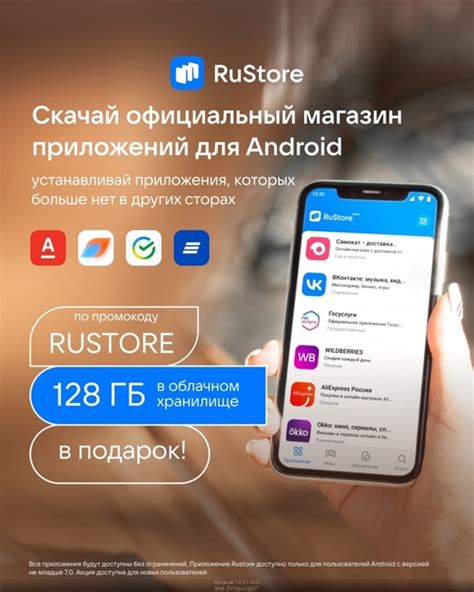
Для установки WhatsApp на свой телефон, вам необходимо перейти в официальный магазин приложений, который соответствует операционной системе вашего устройства. Для пользователей с устройствами на базе Android, это магазин приложений Google Play. Если у вас iPhone, то вам понадобится App Store.
Чтобы перейти в магазин приложений, воспользуйтесь иконкой магазина, которая обычно находится на главном экране вашего телефона. Если вы не можете найти иконку, воспользуйтесь функцией поиска на вашем устройстве.
Откройте магазин приложений и найдите поле поиска, которое находится обычно в верхней части экрана. Введите "WhatsApp" в поле поиска и нажмите на кнопку поиска.
В результатах поиска вы увидите приложение WhatsApp Messenger. Нажмите на него, чтобы открыть страницу с дополнительной информацией о приложении.
На странице с информацией о приложении вы должны увидеть кнопку скачивания или установки приложения. Нажмите на эту кнопку и подождите, пока приложение полностью скачается и установится на ваш телефон.
После установки WhatsApp вы можете открыть его, чтобы приступить к настройке своего аккаунта и начать общение с друзьями и семьей!
Найдите приложение WhatsApp в магазине

Для установки WhatsApp на ваш телефон необходимо найти и скачать приложение из магазина приложений. Независимо от того, используете вы iPhone или Android-устройство, процесс установки приложения несколько отличается, но все равно прост и понятен.
Для пользователей iPhone, откройте App Store на вашем устройстве. Нажмите на вкладку "Поиск" в нижней части экрана и введите "WhatsApp" в поисковую строку. Нажмите на значок приложения WhatsApp в результатах поиска. Затем нажмите на кнопку "Установить", а затем подтвердите установку, используя функцию Face ID, Touch ID или ввода пароля.
Для пользователей Android, откройте Google Play Store на вашем устройстве. Нажмите на значок поиска (обычно изображен как лупа) и введите "WhatsApp" в поисковую строку. Нажмите на значок приложения WhatsApp в результатах поиска. Затем нажмите на кнопку "Установить" и подтвердите установку, следуя инструкциям на экране.
После завершения установки приложения, значок WhatsApp будет отображаться на вашем домашнем экране или в списке приложений. Теперь вы можете приступить к настройке и использованию WhatsApp.
| Телефон | Магазин приложений | Действия |
|---|---|---|
| iPhone | App Store | Установить |
| Android | Google Play Store | Установить |
Нажмите на кнопку "Установка"
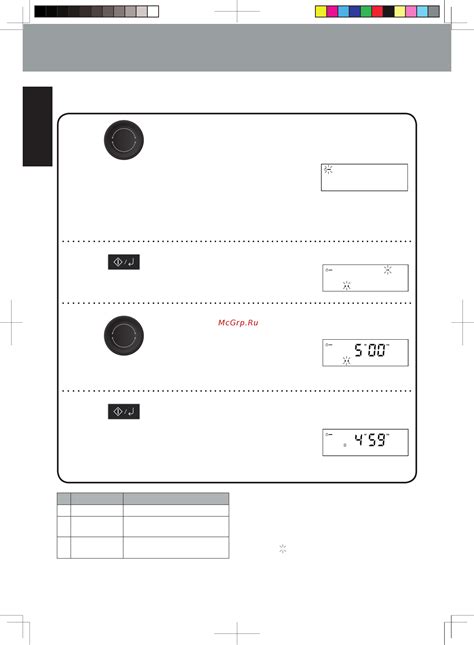
Чтобы начать установку WhatsApp на свой телефон, откройте магазин приложений на своем устройстве. Обычно это значок с мешочком, помеченный как "App Store" для устройств под управлением iOS (iPhone) и "Google Play Store" для устройств под управлением Android.
После открытия магазина приложений, введите "WhatsApp" в поисковую строку на верхней панели. Вы должны увидеть "WhatsApp Messenger" в результатах поиска. Нажмите на этот результат поиска, чтобы открыть страницу приложения WhatsApp.
На странице приложения WhatsApp, найдите и нажмите на кнопку "Установка". Возможно, вы также увидите информацию о разрешениях, которые приложение WhatsApp будет запрашивать у вас. Нажмите на кнопку "Принять" или "Установить" для продолжения.
После нажатия на кнопку "Установка", приложение WhatsApp начнет загружаться и устанавливаться на ваш телефон. Подождите некоторое время, пока установка не завершится. На некоторых устройствах может потребоваться ввести пароль или использовать идентификацию по отпечатку пальца для подтверждения установки.
По завершении установки вы найдете значок WhatsApp на главном экране своего телефона или в списке приложений. Теперь вы можете открыть приложение WhatsApp и начать настраивать свой профиль и использовать его для общения с друзьями и семьей по всему миру!
Принимайте условия использования

WhatsApp является персональным мессенджером, который позволяет обмениваться сообщениями, аудио- и видеозаписями, изображениями, а также проводить голосовые и видеозвонки с другими пользователями. Принимая условия использования, вы подтверждаете свое согласие и готовность использовать приложение в соответствии с указанными правилами и ограничениями.
Внимательно ознакомьтесь с условиями использования, прежде чем их принимать:
- Правила конфиденциальности: Соглашаясь с условиями использования, вы соглашаетесь с тем, что WhatsApp может собирать и обрабатывать определенную информацию о вас и вашем использовании приложения. WhatsApp обеспечивает конфиденциальность ваших данных и использует их только в соответствии с описанными в правилах конфиденциальности целями.
- Правила использования: Принимая условия использования, вы соглашаетесь с правилами использования WhatsApp и обязуетесь не нарушать их. Эти правила включают, но не ограничиваются, запрет на несанкционированные активности, незаконное поведение, публикацию оскорбительного или ненормативного контента, а также передачу вирусов и вредоносных программ через приложение.
- Ограничения и ответственность: Устанавливая и используя приложение WhatsApp, вы обязуетесь не использовать его в целях, противоречащих условиям использования. Вы также несете ответственность за использование приложения и любых последствий, связанных с этим использованием.
Итак, перед установкой WhatsApp на свой телефон, уделите время для тщательного прочтения и понимания условий использования. Если у вас возникнут вопросы или несогласие с некоторыми положениями, рекомендуется обратиться к разделу поддержки на официальном сайте WhatsApp.
Зарегистрируйте свой номер телефона

1. Откройте приложение WhatsApp на своем телефоне.
2. На экране будет отображено приветственное сообщение. Нажмите кнопку "Согласен" или "Продолжить", чтобы перейти к следующему шагу.
3. Введите свой номер телефона в поле, которое будет отображено на экране. Убедитесь, что вы вводите правильный номер, иначе вы не сможете получить код подтверждения.
4. Выберите свою страну, чтобы автоматически добавить код страны к номеру телефона. Если вашей страны нет в списке, выберите "Другая страна" и введите код страны вручную.
5. Нажмите кнопку "Далее" или "Продолжить". WhatsApp отправит вам SMS-сообщение с шестизначным кодом подтверждения.
6. Введите полученный код подтверждения в соответствующее поле на экране. Если вы не получили SMS-сообщение, вы можете запросить код по телефонному звонку.
7. После ввода кода подтверждения вы будете перенаправлены на страницу настройки вашего профиля WhatsApp. Здесь вы можете добавить фото профиля и настроить другие параметры.
8. Поздравляю, вы успешно зарегистрировали свой номер телефона в WhatsApp! Теперь вы можете начать отправлять сообщения и звонить своим контактам.
Настройте и используйте WhatsApp

WhatsApp предоставляет удобный способ общаться с друзьями и семьей, отправляя сообщения и звонки через Интернет. Вот как настроить и начать использовать WhatsApp на своем телефоне:
- Загрузите приложение WhatsApp с официального магазина приложений вашего телефона (App Store для iPhone или Google Play для Android).
- Установите приложение WhatsApp на свой телефон, следуя инструкциям на экране.
- Откройте приложение WhatsApp и нажмите кнопку "Принять и продолжить", чтобы согласиться с условиями использования.
- Введите свой номер телефона и нажмите кнопку "Продолжить". WhatsApp отправит вам SMS с кодом подтверждения.
- Введите полученный код подтверждения в приложение WhatsApp.
- После подтверждения номера телефона вы можете настроить свой профиль, добавив фотографию и имя.
- WhatsApp автоматически загрузит ваши контакты из адресной книги телефона. Если ваш контакт уже использует WhatsApp, он появится в вашем списке контактов.
- Теперь вы можете начать отправлять сообщения, звонить и делиться медиафайлами с вашими контактами в WhatsApp.
WhatsApp также предлагает множество дополнительных функций, таких как создание групповых чатов, обновление статуса, звонки в видеоформате и использование пин-кодов для установки дополнительной защиты. Исследуйте все возможности WhatsApp и наслаждайтесь удобной коммуникацией с вашими близкими!